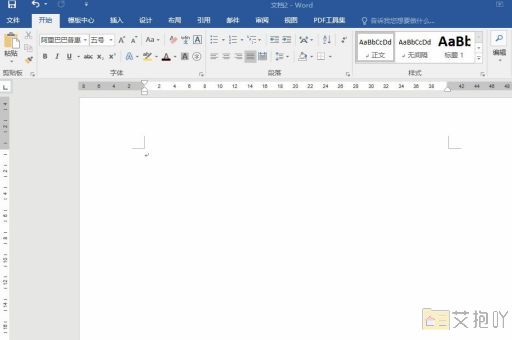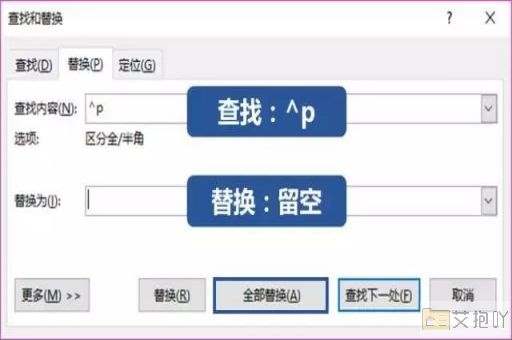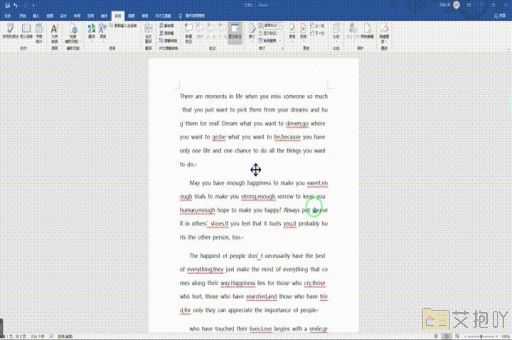word2016设置某一页为横向
标题:在word 2016中设置单页横向的详细步骤
一、引言
microsoft word 2016是微软公司推出的一款功能强大的文字处理软件,广泛应用于各类文档的编辑和制作。在使用过程中,我们可能会遇到需要将某一页设置为横向的情况,例如插入宽幅表格或图片等。本文将详细介绍如何在word 2016中设置某一页为横向。
二、操作步骤
1. 打开word 2016并打开你的文档。找到你需要设置为横向的页面,记住这个页面的位置。

2. 点击菜单栏上的“布局”选项(或者在旧版本的word中可能叫做“页面设置”)。
3. 在弹出的下拉菜单中,选择“分隔符”。这一步是为了在你想要设置为横向的页面前后添加分隔符,使得这一部分可以独立于整个文档进行设置。
4. 在弹出的“分隔符”对话框中,选择“下一页”,然后点击“确定”。
5. 返回到“布局”选项卡,在弹出的下拉菜单中选择“方向”,然后选择“横向”。这样,从你之前设置的分隔符开始,直到下一个分隔符的所有内容都将变为横向。
6. 如果你发现设置的方向不对,你可以再次进入“方向”选项,选择“纵向”来恢复原状。
三、注意事项
1. 在设置分隔符时,一定要注意选择“下一页”,否则可能会影响到其他页面的布局。
2. 在设置完横向后,如果你发现该页的内容没有自动调整为横向,你可以尝试手动调整一下字体大小和行距。
四、
通过以上步骤,你就可以轻松地在word 2016中设置某一页为横向了。希望这篇文章能对你有所帮助,让你在使用word的过程中更加得心应手。


 上一篇
上一篇